Kuinka asentaa Samsung -muistiinpanoja tietokoneeseen tai kannettavaan tietokoneeseen
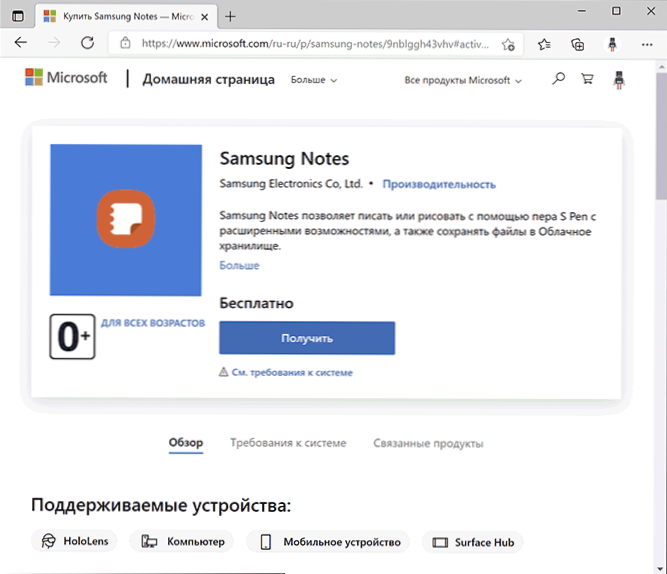
- 3562
- 104
- Tyler Kozey
Samsung -älypuhelimet ovat yksi suosituimmista, ja ei ole yllättävää, että monet käyttävät Samsungin muistiinpanoja. Microsoft Store -kaupassa on Windows -versio tästä sovelluksesta, mutta jos sinulla ei ole Samsungin kannettavaa tietokonetta, kun yrität ladata sitä, sinulle ilmoitetaan, että sinulla ei ole yhteensopivia laitteita. On kuitenkin tapa kiertää tämä rajoitus.
Näissä ohjeissa Samsung Notes -sovelluksen ladata Windows 10: lle ja Windows 11: lle puhelimesi kanssa Samsung Galaxy -puhelimesta tietokoneella.
Kuinka ladata Samsung -muistiinpanot tietokoneelle
Samsung -muistiinpanojen ladataksesi tietokoneeseen tai kannettavaan tietokoneeseen, Windows 10 tai Windows 11 on asennettava siihen ja Microsoftin tiliä käytetään Microsoft Storessa. Jos niin, niin lastaaminen voidaan suorittaa seuraavalla tavalla:
- Ei myymälässä, vaan selaimessa siirry sovelluksen sivulle https: // www.Microsoft.Com/ru-ru/p/samsung-notes/9nblgh43vhvv. Varmista, että Microsoft -verkkosivustolla on sisäänkäynti samaan Microsoft -tiliin, jota käytetään tietokoneella.
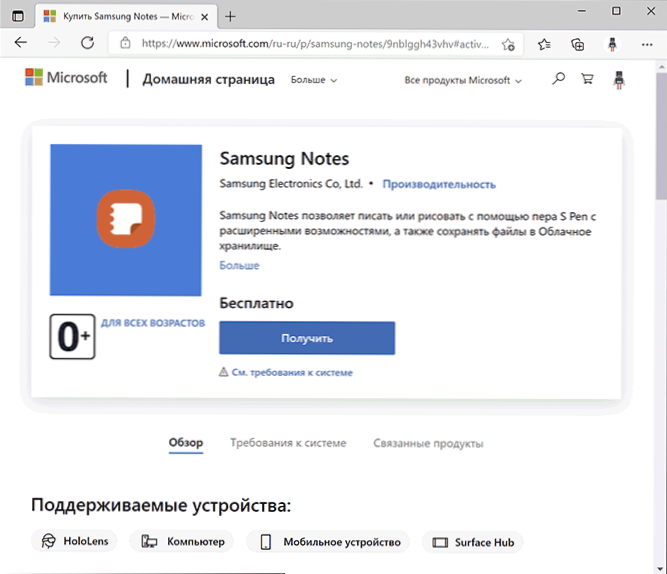
- Älä paina "GET" -painiketta, koska se avaa myymälän automaattisesti (joka tapauksessa Microsoft Edge), missä sovelluskuorma ei ole käytettävissä. Napsauta sen sijaan hiiren oikealla painikkeella missä tahansa sivulla ja valitse "Tarkista" (Microsoft Edge) tai "Näytä koodi" (Google Chromelle). Napsauta sitten mobiililaitteiden emulointipainiketta, joka on merkitty kuvakaappauksessa ja päivitä sivu.
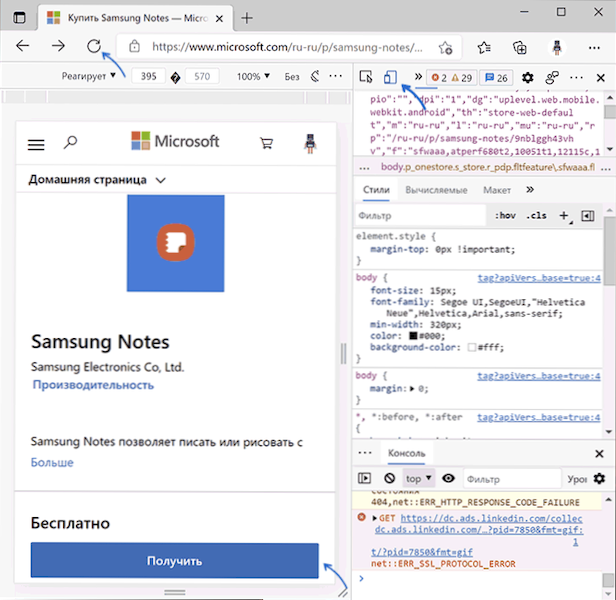
- Kun olet päivittänyt sivun mobiililaitteen emulointitilassa, napsauta "Get" -painiketta.
- Sinut kutsutaan valitsemaan laite, johon Samsung Notes -sovellus asennetaan - valitse se ja napsauta "Asenna".

- Jos asennus tehdään samaan tietokoneeseen, se alkaa automaattisesti lyhyen ajan kuluttua. Jos se ei ole alkanut, siirry Microsoft Storeen ja katso sovellusluettelo "Lataus ja päivitykset" -osiossa (nuoli oikeassa yläkulmassa).
Kaikki sama (sivun syöttäminen ja "Get" -painiketta painamalla) voidaan suorittaa matkapuhelimesta sen jälkeen, kun se on asetettu tietokoneelle, johon Samsung -muistiinpanot asennetaan - tässä tapauksessa emulointitilan sisällyttäminen ei tarvitse.
Nykyään kaikki kuvattu toimii oikein, mutta on mahdollista, että tulevaisuudessa tämä menetelmä "tukemattomien" sovellusten asentamiseksi katetaan Microsoftin puolelta.
Muista, että tietokoneen puhelimen muistiinpanojen tekeminen on vaadittu, että molemmat Samsungin sama Samsung -tili käyttää Samsung Notes -sovellusta Windowsille, ja sama sisäänkäynti tarjotaan sovelluksen ensi sisäänkäynnille.
Sisäänkäynnin jälkeen kaikki muistiinpanot synkronoidaan ja saatavana katseluun tai muokkaamiseen:
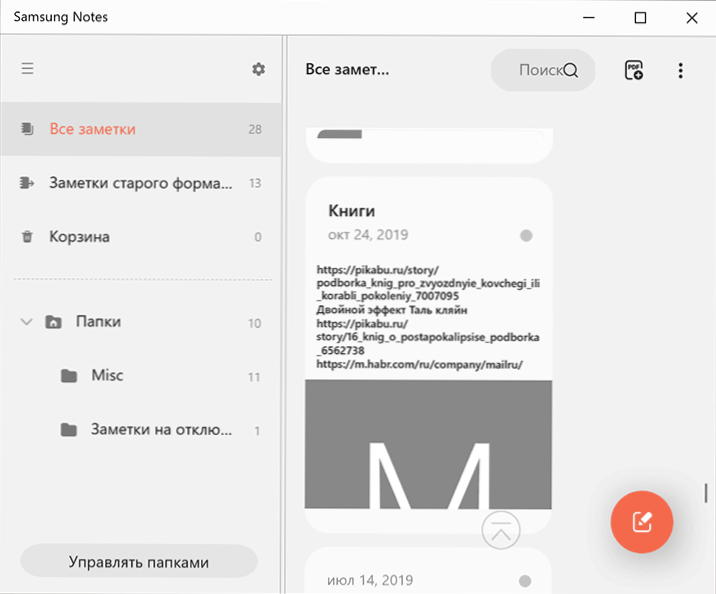
Samsung -älypuhelimien käytön yhteydessä tietokoneella saatat olla kiinnostunut ohjeista, jotka koskevat viestintää Windowsin kanssa Samsung Galaxy -sovelluksessa.
- « Älykäs vika, ennustettu, tila huono, älykäs kiintolevy tunnistaa välittömän epäonnistumisen lataamalla - mitä tehdä?
- Ei käynnistettävää laitetta lataamalla - mitä tehdä? »

